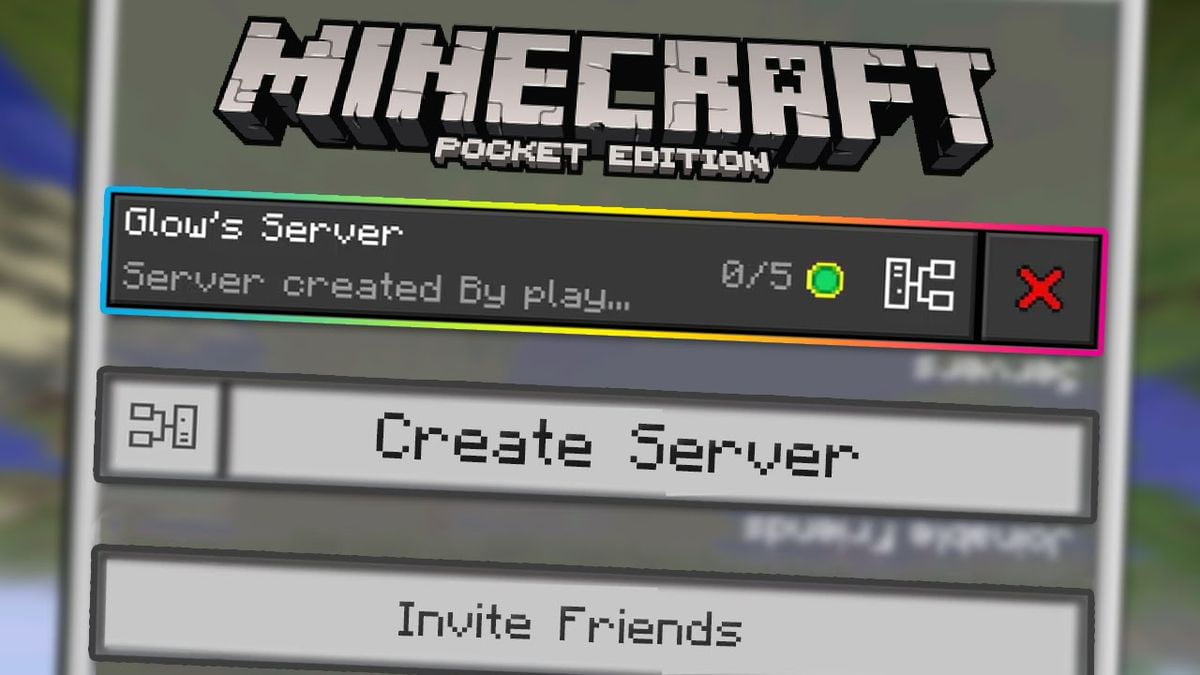Vamos explicar como criar um servidor grátis para Minecraft, para que você possa ter seu jogo online para jogar com seus amigos sempre que quiser. O bom dos servidores é que você não precisa ter seu computador físico ligado para que o jogo fique online e que todo o progresso seja salvo.
Como criar um servidor Minecraft de graça e rapidamente?
Existem várias maneiras de levar essa possibilidade para o maior número de pessoas possível, vamos nos concentrar no método mais rápido e fácil de fazer isso. Isso fará com que o servidor fique em um serviço de terceiros, mas tem a vantagem de você não ter que cuidar de sua manutenção nem nada, basta se cadastrar e configurar.
Vários serviços online tornam muito fácil configurar seus servidores Minecraft, como Aternos, Serveromat, ou Meu chapéu. Vamos mostrar-lhe o passo a passo da Aternos pois é o serviço que utilizamos algumas vezes e é bastante simples. No entanto, se você escolher outra opção, as etapas podem ser muito semelhantes.
Uma coisa que você deve saber sobre esse tipo de serviço gratuito é que eles geralmente são recomendados para poucas pessoas, para quando você for jogar três ou quatro no mapa. Porém, se você planeja interpretar mais pessoas, é possível que o desempenho comece a piorar, então você deve procurar outras opções não gratuitas.
Inscreva-se no serviço Minecraft para criar o servidor

A primeira etapa que você deve realizar é registrar-se no serviço que usará para criar o servidor. No nosso caso, vamos usar Aternos, então vamos começar indo para o Aternos.org local na rede Internet. Na página principal, role um pouco para baixo e clique no botão Obtenha o seu agora.
Você irá para a página de login porque para ter um servidor configurado neste site você precisará estar registrado. É um site gratuito, então você não precisa se preocupar com pagamentos. Se você nunca usou este site antes, simplesmente clique no botão Registrar para continuar a criar sua conta.
O processo de registro é muito simples e é feito em duas etapas para ser o mais fácil possível. Na primeira etapa, você deve escolher um nome de usuário para se registrar e aceitar os dois termos abaixo. Observe que o serviço tem quase 40 milhões de usuários registrados, por isso pode demorar um pouco para encontrar um nome gratuito. Ao encontrar um nome de usuário gratuito e confirmar as duas permissões solicitadas, clique em Avançar.
A próxima etapa será escolher uma senha para acessar sua conta. Aqui, lembre-se de que você deve criar uma senha forte que não seja fácil de adivinhar para melhorar sua segurança. Este site permitirá que você anexe um e-mail à sua conta para que possa recuperá-lo caso esqueça sua senha, mas ao contrário da maioria dos serviços online, o e-mail não é obrigatório. Basta digitar a senha duas vezes e clicar em Registrar.
Para ter certeza de que você não é um bot ou um sistema automatizado criando contas sem parar, você pode ser solicitado a verificar se você é uma pessoa real com um sistema Captcha. Basta preencher o que for solicitado e você terá concluído o registro.
Crie e ative o servidor na web
Ao terminar o processo de cadastro no site onde vai criar o servidor, você irá para a tela da central de controle, a mesma que verá ao se logar outras vezes. Aqui poderá gerir os seus servidores, mas como ainda não os tem, deve começar por clicar no botão Criar um servidor para começar a criar o primeiro.
Aqui, um pequeno aparte. No painel de controle, você pode ver que na seção Conta, você verá um aviso urgente. Isso porque, embora não seja obrigatório, o sistema sempre recomendará que você anexe um e-mail para recuperar sua conta caso esqueça sua senha ou alguém a acesse. Se você não tiver um e-mail anexado, não poderá recuperar sua conta, caso esqueça sua senha.
Você irá para a tela de configuração do servidor. Lá, você terá um nome e uma descrição criados a partir do seu nome de usuário. Você pode deixar como está ou alterar manualmente seu nome de usuário e descrição, embora se não conseguir pensar em nada, você também poderá alterá-lo mais tarde.
Nesta mesma tela, sob o nome e a descrição, você também poderá escolher a versão do Minecraft que deseja usar. Você terá a opção de configurar o servidor para a versão clássica do Java ou para a versão Bedrock, que é aquela usada pela versão do Windows 10 que você baixa na loja de aplicativos e nas versões móveis. Escolha a edição correspondente à versão do Minecraft que você baixou e usa e clique no botão Criar para continuar.
O servidor terá sido criado, e se você voltar agora ao site do serviço, poderá vê-lo ao fazer o login. Para começar a utilizá-lo, você terá que clicar no servidor que criou para inserir seus dados . Normalmente, se você seguiu as etapas acima, poderá efetuar login diretamente após criar o servidor.
Ao entrar na guia do servidor, você verá todos os dados para acessá-lo. É recomendável que você os anote para inseri-los mais tarde. Porém, agora é hora de colocar o seu servidor online e, para isso, você deve clicar no botão Iniciar que aparece em verde nesta página.
Ao clicar no botão Iniciar, você terá que aceitar o EULA da Mojang, que é a licença do software. Ao aceitá-lo, o site solicitará que você acesse as notificações do navegador para informá-lo quando o servidor for ativado, um processo que pode levar alguns minutos.
Depois de aceitar tudo, o site demorará alguns minutos para preparar e ativar o servidor, que ficará em uma fila aguardando para ser ativado. Após esse período, uma mensagem aparecerá informando que seu servidor agora está online. Você pode começar a usá-lo, embora deva anotar os dados do servidor mostrados para poder acessá-lo a partir do jogo.
A propósito, ao criar um servidor, você terá uma opção chamada Instalar software do servidor. Com ele, você poderá instalar diferentes versões do Minecraft, tanto adaptadas para plug-ins e mods quanto para versões numeradas específicas. Com isso, você poderá adaptar um pouco mais o jogo às suas necessidades.
Agora, basta conectar ao seu servidor
Agora, você só precisa se conectar ao servidor do Minecraft. O processo para isso pode variar dependendo da versão do Minecraft que você possui, embora em ambos os casos o que você tenha que fazer é procurar a opção de adicionar um novo servidor externo.
Isso o levará a uma tela onde deverá inserir os dados do servidor solicitados, que também dependerão do tipo de servidor que você criou, mas sempre estará na página da etapa anterior. São aqueles que aparecem quando você insere o arquivo do servidor na web. No nosso caso, temos que adicionar o nome do servidor, o IP ou endereço e a porta. Você pode copiar e colar da web para o Minecraft.
E quando tiver isso, clique no botão Salvar no Minecraft para evitar ter que sempre gravar os dados e, em seguida, na lista de servidores insira aquele que você acabou de criar. E é isso, você estará jogando Minecraft em seu servidor. Basta lembrar que se a Aternos detectar que você não está usando o servidor, ela o desconectará automaticamente e você terá que voltar ao site para reativá-lo.